PDF 是一种功能强大的格式,广泛用于处理和传输数据。您可以创建自己的 PDF 文件,也可以使用其他人创建的 PDF 文件。但是,有时您想在 PDF 文件中包含其他文本、图形和其他元素。这就是 PDF 注释器为您提供帮助的地方。
有许多可用的 PDF 注释器可让您对 PDF 文档进行一些更改。当您在批准之前查看 PDF 时,这也很有帮助。您的客户或团队可以使用 PDF 注释器进行注释,就像在文字处理器中完成的那样。如果您想要一个功能强大的 PDF 注释器但负担不起付费注释器,您可以免费获得注释器 PDF。
5 个免费的 PDF 注释器
1、奇客PDF
奇客PDF是基于 Windows 的全功能注释器 PDF,对所有人免费。它易于使用,具有强大的功能,例如添加文本注释、突出显示文本、填写表单等等。您可以将 PDF 文件从一种格式转换为另一种格式、合并页面、添加图章、水印、页脚、页眉等。您可以使用其易于使用的交互功能自定义您的 PDF 文件,然后将所有更改保存在原始文件中,以便在此过程中不会丢失任何内容。
奇客PDF编辑-PDF文档内容编辑轻松搞定奇客PDF编辑-PDF文档内容编辑轻松搞定,像编辑Word一样编辑PDF,一切如此简单。![]() https://www.geekersoft.cn/geekersoft-pdf-editor.html
https://www.geekersoft.cn/geekersoft-pdf-editor.html
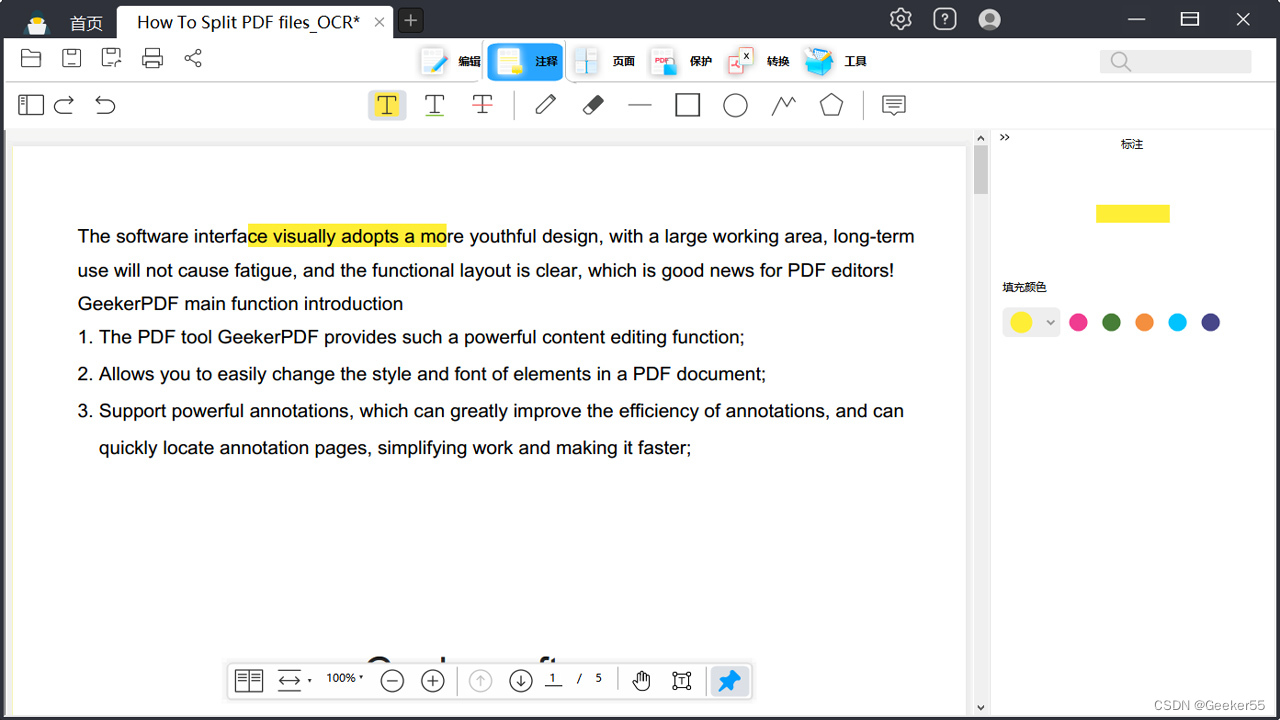
优点
- 功能齐全
- 简化 PDF 的组织
- 带有 OCR 集成功能
- 最适合学生以及法律、金融和 IT 公司
缺点
- 不适用于 Mac
- 某些功能是付费的
2、PDFescape的
PDFescape 是一个基于 Web 的注释器 PDF 免费平台,使您能够协作处理 PDF 文档,并使其易于编辑、填写表单、注释和共享。您还可以突出显示文本、添加便笺、编辑文本、裁剪图像、添加或删除页面以及加密 PDF 文档。有注释 PDF 文件所需的一切。
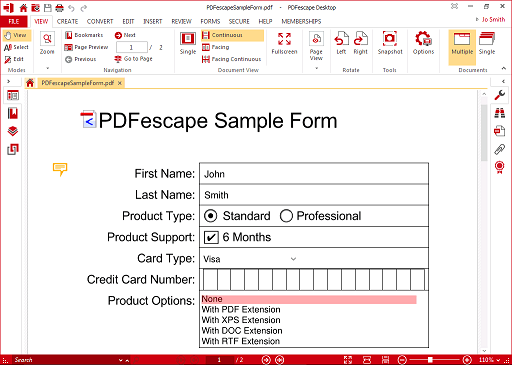
在此之前,PDFescape 有注释 10、100 或 50 页文件的限制。它现在已增加到 100 页,可让您做更多事情。它是 Adobe Acrobat 的替代品,您可以在 Windows 上免费下载。
优点
- 支持 chrome、edge、safari、opera、internet explorer 和 Firefox 等主要桌面浏览器
- 批处理 PDF 文件
- 用户界面类似于 Microsoft Office
- 适用于离线和在线用户
缺点
- 免费版限制为 100 页
- 基于订阅的高级版本
3、PDF24
这是一个完整的在线注释器 PDF 免费包,适用于个人、学生、企业和自由职业者。如果您想避免复杂性并以最简单的方式注释 PDF,PDF 工具是完美的解决方案。无需安装即可实现 PDF 注释的目标。使用添加文本、图像或形状等功能快速完成。完成所有操作后,保存您的 PDF 文件。
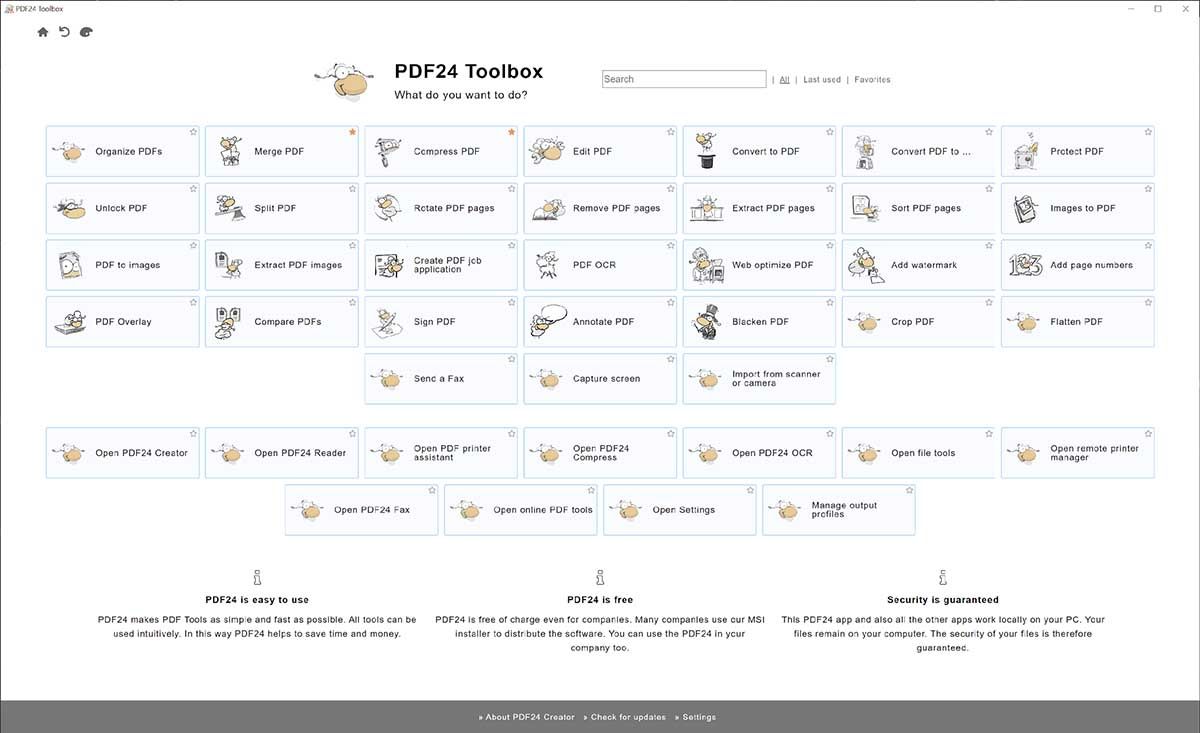
优点
- 简单易用
- 轻松批注 PDF
- 免费添加文本、图像和形状
- 确保您的文件安全无虞
- 无需安装软件
- 提供桌面版本
- 合并、转换和播放您的 PDF 文件
缺点
- 上传的文件会存储一个小时,因此存在安全风险
4、PDF4me
只需将您的 PDF 文档拖放到此处即可开始注释。使用PDF4me,您可以免费在线注释PDF文件,添加文本,突出显示它们,甚至直接在任何PDF文档上绘制图像。这就像用鼠标输入文档或绘图一样简单!该在线平台还提供将 PDF 文件转换为另一种格式的功能。此外,您还可以编辑、压缩、解锁和保护您的 PDF 文档。
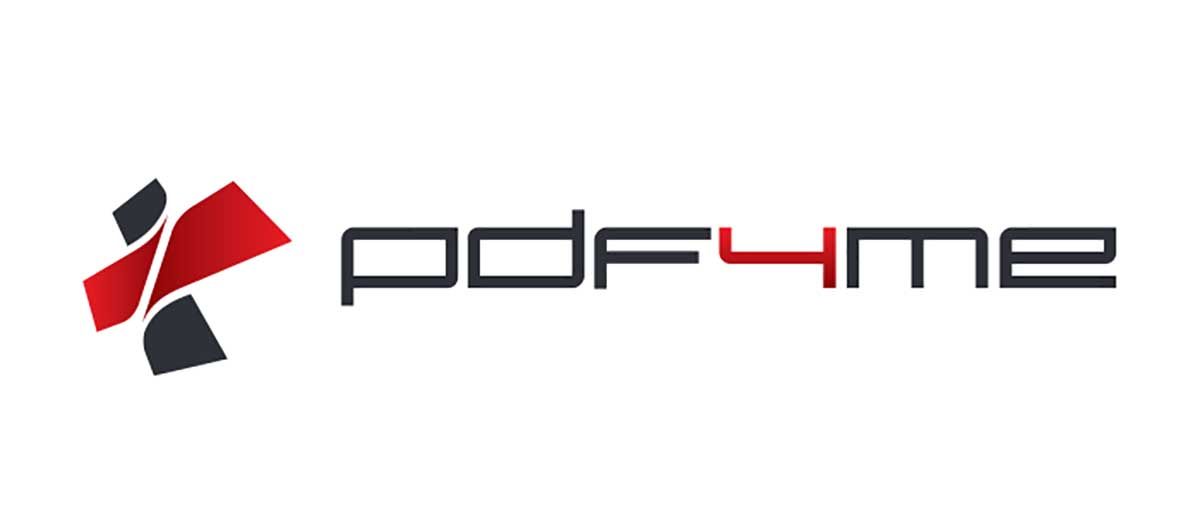
优点
- 兼容所有浏览器
- 功能强大且易于使用
- 适用于桌面用户
- 不仅仅是为您的 PDF 文档添加注释
缺点
- 功能不齐全
- 安全性无法保证
5、标记英雄
Markup Hero 是一个无注释器 PDF 的平台,使添加文本、形状、绘图和图像比以往任何时候都更加轻松。它非常易于使用,适用于任何现代网络浏览器,因此您可以立即发送反馈或从任何地方处理您的项目。
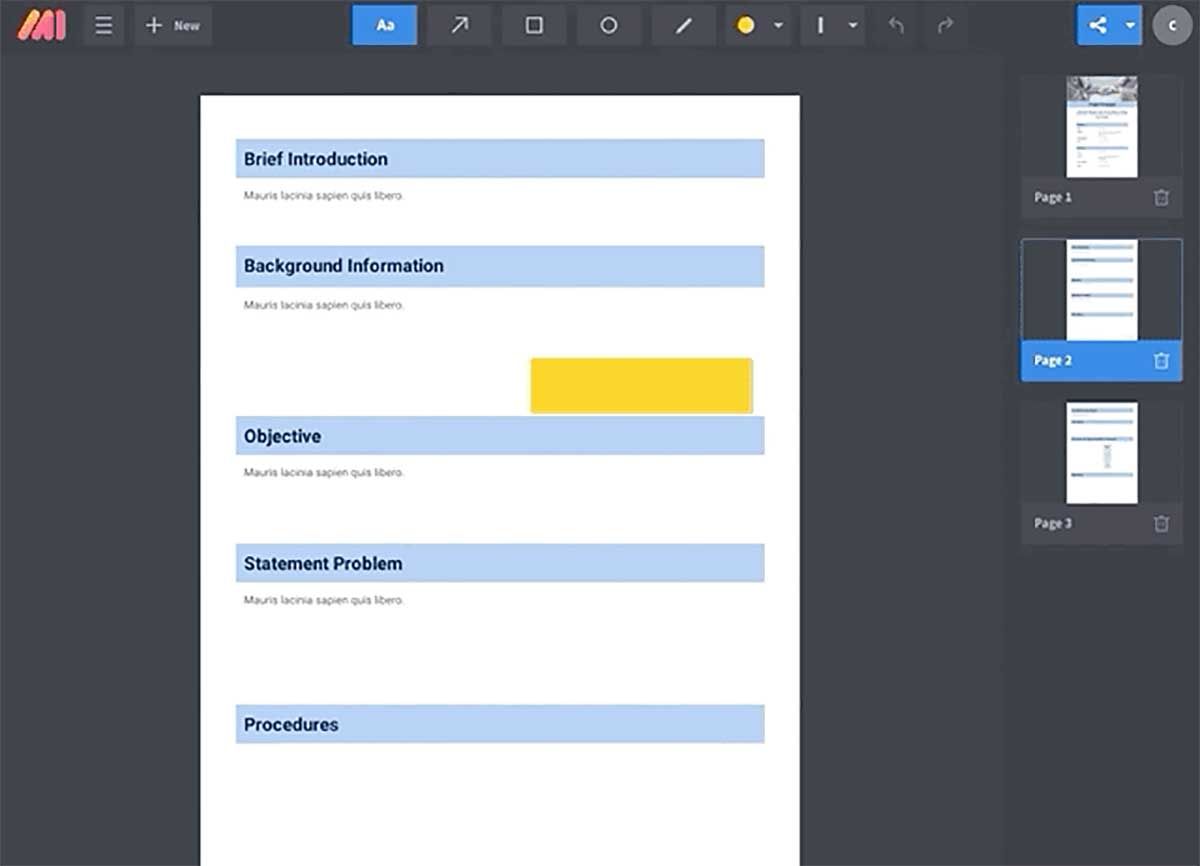
优点
- 不仅仅是一个 PDF 注释器
- 在一个地方访问您的 PDF 和标记
- 根据需要编辑或复制标记
- 方便易用
- 也可用作屏幕截图工具
缺点
- 使用免费版本时的限制
- 第 2 部分:5 个 PDF 注释工具
6、PDF 鲍勃
PDF Bob 是一个易于使用的注释器 PDF,对基于 Web 的用户免费。其巧妙的用户界面提供了对大量注释工具的访问。除了签署 PDF(即将推出)外,您可以轻松执行每个注释任务。无论您是想添加注释以审阅 PDF 文件、突出显示或标记文本、添加带有便笺的扩展注释,还是添加形状,这里一切皆有可能。除此之外,该平台还可以在需要时合并 PDF 文档或将它们转换为 word 形式。
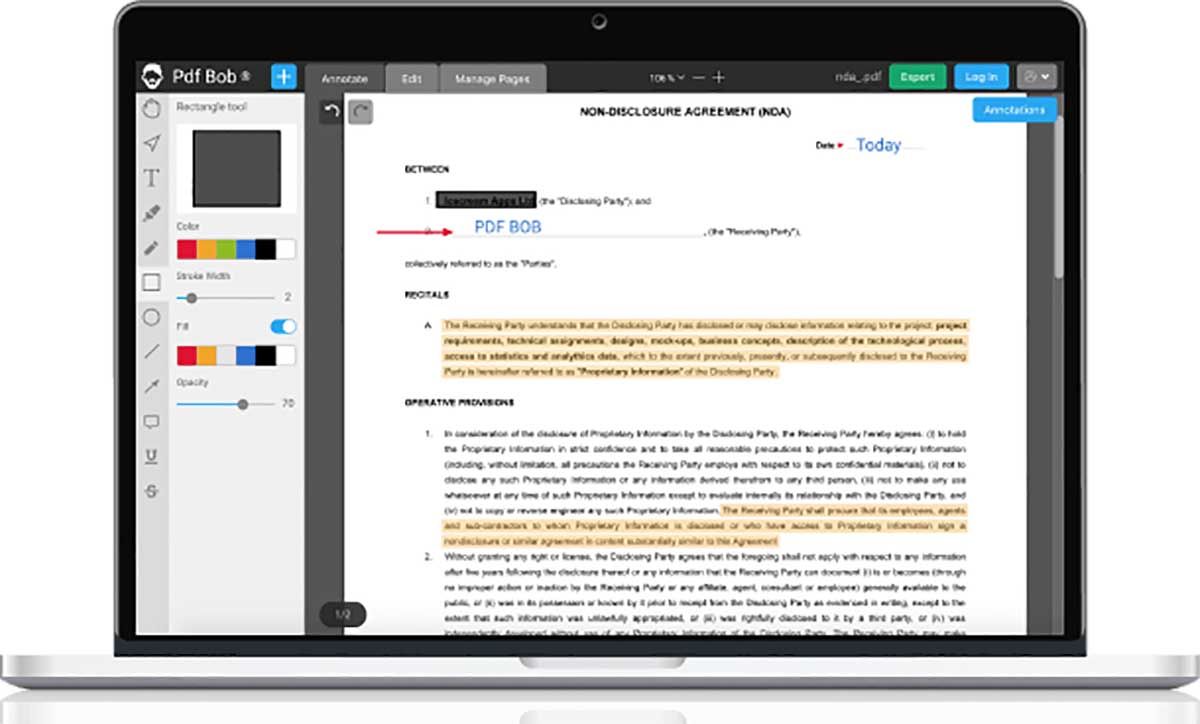
优点
- PDF到word文档转换器
- 加密 PDF 文档
- 重新排列 PDF 页面
- 添加文本、形状、便笺、空白页等。
- 多平台支持
缺点
- 功能有限
- 无法下载
7、Microsoft OneNote
Microsoft OneNote 是一款紧凑型数字笔记本,可为用户提供注释 PDF 的工具。除了 Windows、iOS、Mac 和网络之外,它甚至还支持 Android。如果您拥有智能手机,在 PDF 上绘图也很容易。它提供的灵活性和高级注释工具可让您绘制草图、列表、剪辑、照片、表格等。在PDF Agile之后,Microsoft One Note是市场上最可靠的PDF注释器之一。
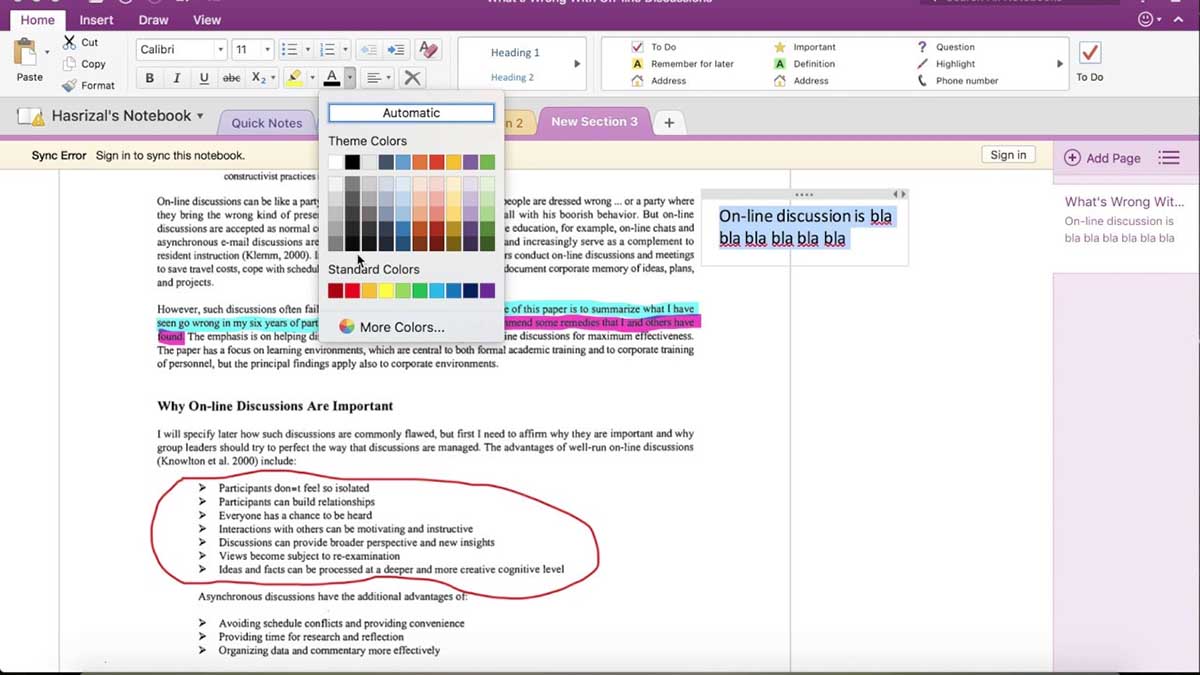
优点
- 提供云存储服务和笔记同步
- 在社交媒体上轻松分享您的 PDF 作品
- 语音和音频功能
缺点
- 缺少私人加密选项
8、Adobe Acrobat 阅读器
Adobe Acrobat Reader 是一款流行且功能强大的 PDF 阅读器和注释 PDF 免费软件,适用于 Windows 和 Mac 用户。它可以在您的系统上免费下载。使用绘图标记工具在 Adobe Acrobat Reader 中对文档进行批注。您可以在 PDF 文档上绘制简单的线条、箭头、方框、圆圈和文本框。您还可以添加注释以突出显示重要信息或在文本下划线以标注重要段落。
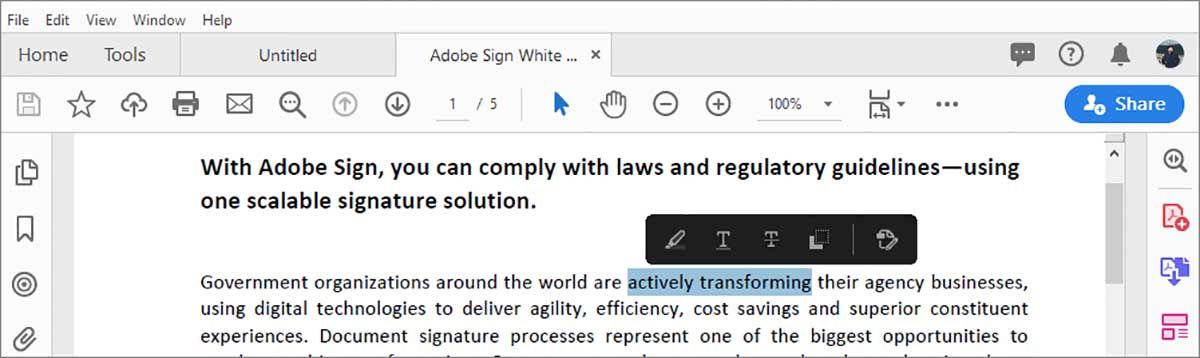
优点
- 从头开始创建 PDF
- 文字转语音功能可简化您的工作流程
缺点
- 高级版有点贵
- 在大文件的情况下执行不理想
9、福昕阅读器
许多人喜欢福昕,因为它直观的用户界面和快速的文件处理。它提供了编辑 PDF 和注释所需的一切。有打字机工具、荧光笔、文本前锋、数字邮票等等。您可以使用福昕阅读器和编辑器满足您所有的PDF注释需求。除了 Windows 和 Mac 版本外,其 Web 版本还可以随时随地协作文档。
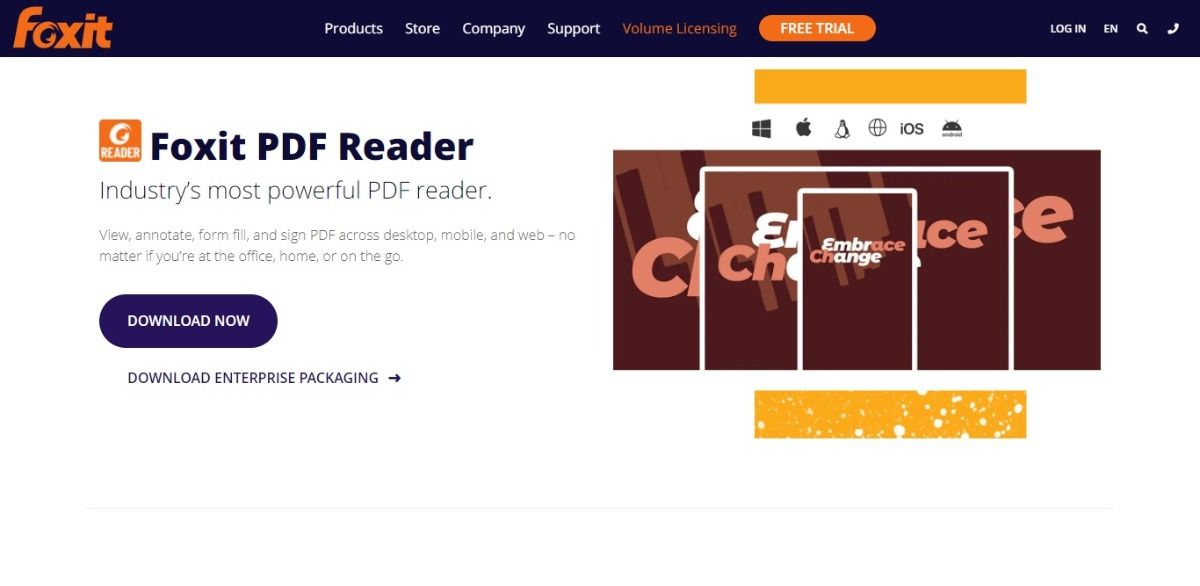
优点
- 更快、更方便地批注 PDF
- 提供夜间模式功能,因此在阅读时不会对眼睛造成压力
- 用户友好的界面
缺点
- 网页版工作缓慢
- 滞后了一段时间
- 高级功能很昂贵
10、硝基阅读器
最后,我们想谈谈 Nitro 阅读器,它是当今最被低估的免费注释器 PDF。有许多高级工具乍一听可能很复杂。但是,当您探索该工具时,您将熟悉高级功能。甚至可以自定义工具栏,以便您可以立即访问您最喜欢的功能。您获得的最终 PDF 文件将是干净、专业和标准的。
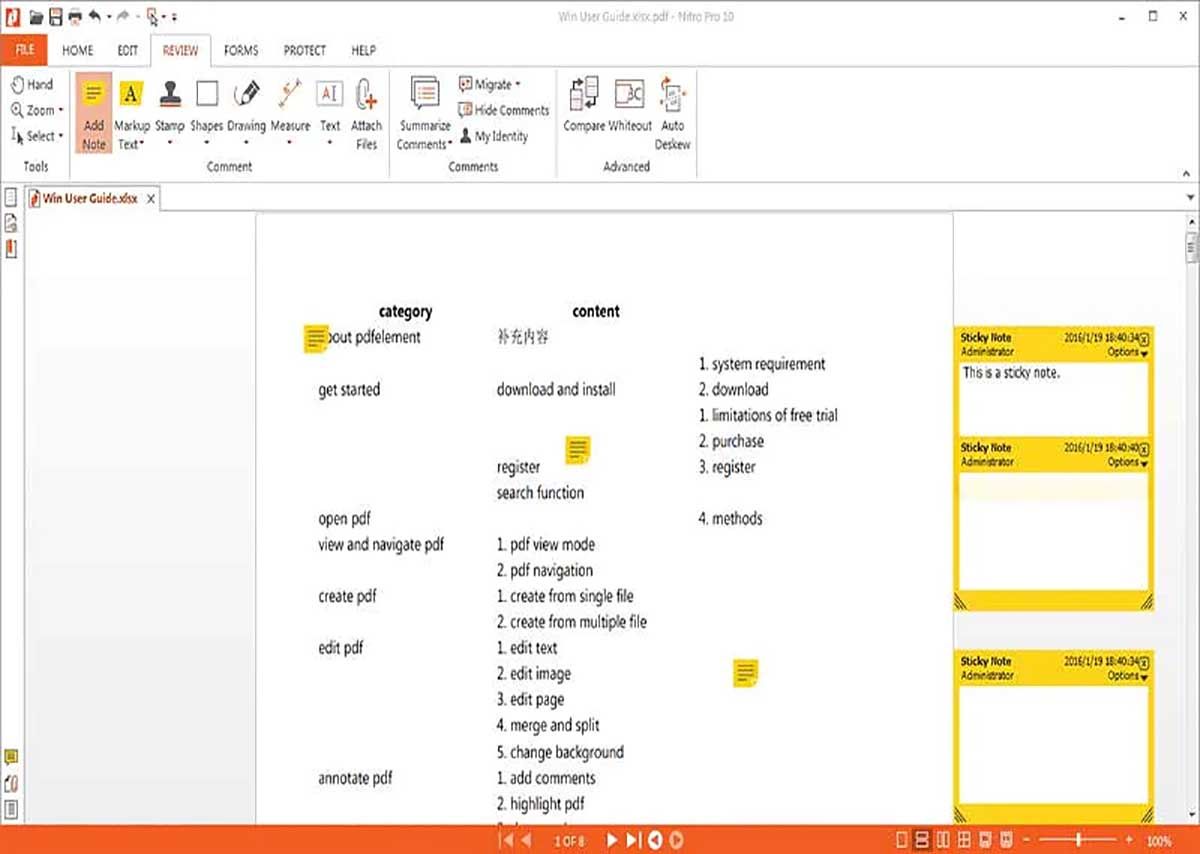
优点
- 占用更少的存储空间
- 提供对所有注释工具的访问
- 无延迟工作
缺点
- 当系统上运行多个应用程序时无法正常工作
比较
| 在线 PDF 注释器 | 桌面 PDF 注释器 |
| 免费使用 | 可以免费但有一定的限制或全额支付 |
| 兼容所有操作系统平台 | 仅在支持的操作系统上运行 |
| 无需存储 | 安装后占用大量设备空间 |
| 不安全,因为任何人都可以在删除之前访问文档 | 在线操作时安全无虞 |
| 非常简单 | 需要时间来熟悉 |
| 需要互联网连接 | 无需互联网即可工作 |
结论
这些是一些免费的注释器PDF,以及面向桌面和移动用户的付费注释器PDF。它们可以使您的工作高效,并更好地随时访问任何文档。使用它们,您可以轻松地对文档进行注释。在线和桌面编辑器都能够注释 PDF。但是,您应该根据自己的方便使用它。请让我们知道您喜欢这里的哪一个,为什么?请随时询问您的任何其他问题。



















